總結
無論您是要在PC上獲得更多空間,還是要在Mac上管理損壞的iTunes備份,此頁面都會向您顯示全面的指南(3種方法),以刪除計算機上的iTunes備份。
總結
無論您是要在PC上獲得更多空間,還是要在Mac上管理損壞的iTunes備份,此頁面都會向您顯示全面的指南(3種方法),以刪除計算機上的iTunes備份。
iTunes備份可確保您的數據安全,並避免大量文件丟失。
有一天,您可能會發現麻煩來了:
“我的Windows 7計算機運行緩慢,因為iTunes備份佔用了我的C驅動器更多的空間。”
“我的iTunes備份已損壞,無法在iTunes上打開它。”
“ iTunes上有很多iPhone備份版本,我感到非常困惑。”
當您面對上述更多麻煩時,您應該採取以下措施:
從計算機上刪除iTunes備份.

刪除iTunes備份
這就是我們將在以下描述中向您顯示的內容。
這篇文章有點長,但是值得您耐心等待。
在對iTunes備份執行任何操作之前,我們在這里為您簡要介紹iTunes備份(也稱為iPhone備份)。
使用USB電纜將信息複製並保存到iOS設備上並將其保存到iTunes時,會將備份存儲在計算機(Mac或PC)上,該備份與iCloud不同(將數據存儲在雲上)。
備份作為庫文件存儲在您的計算機上。 您可以找到該文件夾,但無法將其打開,除非將備份還原到iPhone。
刪除iTunes備份的方法因刪除iTunes備份的原因而異。
毫無疑問,刪除iTunes備份將對您有很大幫助:
既然我們知道了為什麼許多人刪除iTunes備份的原因。 現在,我們將繼續刪除iPhone備份的方法。
在iTunes上備份iPhone後,您將直接在iTunes上找到備份歷史記錄。
不過,您仍然可以直接從iTunes刪除iPhone備份。
步驟 1 對於Mac用戶:運行iTunes,選擇iTunes,然後選擇首選項。
對於Windows用戶:運行iTunes,選擇編輯以直接選擇首選項。
對於使用iTunes 7或更高版本的Windows 8和12.4用戶:默認情況下,菜單欄為。
對於使用iTunes 7早期版本的Windows 8和12.4用戶,請單擊iTunes左上角的“菜單”圖標以選擇“顯示菜單欄”。
步驟 2 單擊設備,您將在帶有iTunes的計算機上看到備份列表。 它們被標記為帶有備份日期的iOS版本。
步驟 3 選擇一個iPhone備份,然後單擊“刪除備份”。
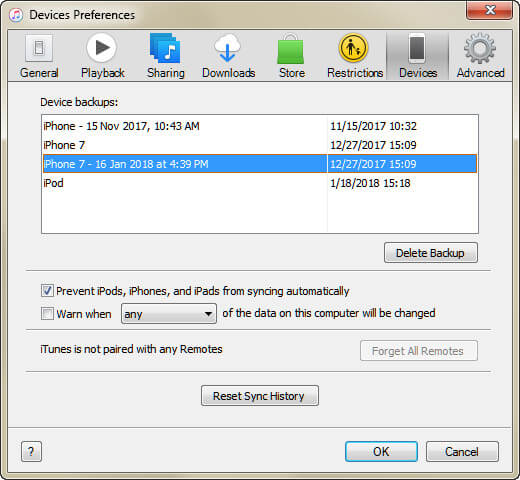
“由於iTunes錯誤,我從Mac上卸載了iTunes,但是備份似乎仍然存在。iPhone備份存儲在Mac上的位置?如何從計算機中刪除備份?”
如果您也遇到問題,請按照以下方法從Mac和PC刪除備份文件夾。
對於Mac用戶,刪除iTunes備份:
單擊菜單欄中的“搜索”圖標,輸入以下內容:〜/ Library / Application Support / MobileSync / Backup /,然後按Return鍵。
對於Windows用戶,刪除iPhone備份:
在Windows 7上單擊“啟動”。
單擊Windows 8右上角的放大鏡。
單擊Windows 10上``開始''按鈕旁邊的搜索欄。
輸入%appdata%,按Return鍵,然後雙擊以下文件夾:Apple Computer> MobileSync> Backup。
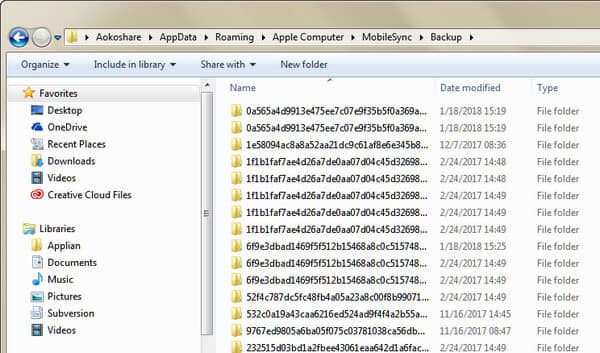
然後,您可以隨意刪除iTunes備份文件夾。
“我使用iTunes進行了iPhone備份。我在“自動備份”下勾選了iCloud的選項。備份在哪里以及如何刪除?
如果您採用這種方式備份iPhone,則可以在此處通過iOS設備,Mac和PC從iCloud刪除備份。
在iPhone iPad iPod上的iCloud上刪除iPhone備份
對於iOS 11/12用戶,轉到設置>點擊您的姓名> iCloud>管理存儲>備份>選擇您的設備備份,然後點擊刪除備份。
對於iOS 11.3或更高版本,轉到設置>點擊您的姓名> iCloud> iCloud存儲>管理存儲>提取設備備份並將其刪除。
對於iOS 11.2或更早版本,請轉到“設置”>“常規”>“存儲和iCloud使用情況”>“管理存儲”以選擇備份,然後單擊“刪除備份”。
在Mac上使用iCloud刪除iPhone備份
轉到蘋果菜單>系統偏好設置> iCloud>管理>選擇備份以單擊刪除。
在Windows計算機上通過iCloud刪除iPhone備份
在Windows 10上:選擇開始菜單>所有應用> iCloud> iCloud>存儲>從列表中選擇備份,然後單擊刪除。
在Windows 8.1上:轉到開始>單擊左下角的向下箭頭>單擊iCloud>存儲>選擇備份,然後單擊刪除。
在Windows 8上:轉到“開始”>單擊“ iCloud”>“存儲”>選擇備份“刪除”。
在Windows 7上:選擇開始菜單>所有程序> iCloud> iCloud>存儲>選擇備份,然後單擊刪除。
哇,刪除iTunes備份似乎很容易,但需要小心。
“默認情況下,iTunes備份存儲位置位於我的C驅動器上。但是,我刪除了舊的iTunes備份,新添加的備份仍會降低我的計算機的速度。是否有任何方法可以更改iTunes備份位置?”
當然,是的。
繼續閱讀下一部分。
要更改iTunes備份位置,最好將舊的備份文件夾備份到新的目的地。 只需打開iTunes備份文件夾(如上所述),然後將其複制並粘貼到新位置即可。
步驟 1 瀏覽計算機上原始的iTunes備份文件夾。

步驟 2 在彈出窗口中,鍵入以下命令:
mklink / J“%APPDATA%\ Apple Computer \ MobileSync \ Backup”“ D:\ Backup”
D:\ Backup是新的驅動器位置和iTunes備份文件名。
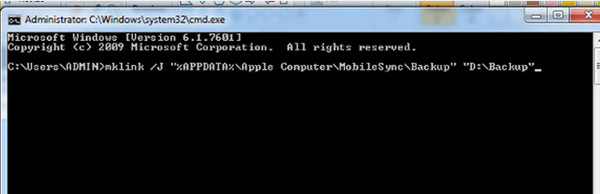
步驟 3 然後,您將在原始位置看到名為“備份”的新文件夾快捷方式。
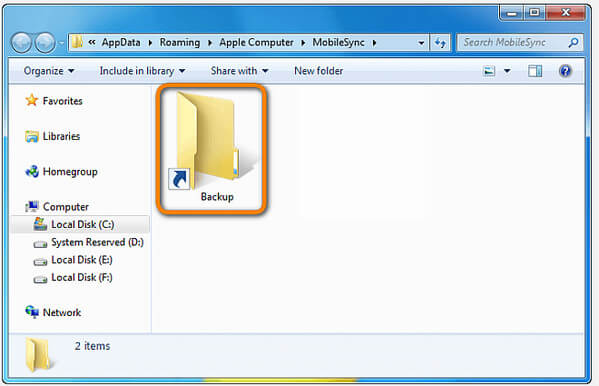
現在,您可以刪除MobileSync文件夾中現有的舊iTunes備份文件。
將您的iPhone連接到計算機以進行iPhone備份,然後檢查位置以查看它們是否已移至其他位置。
更改iTunes備份位置不會為C盤騰出更多空間。
但是仍然有些人可能有問題:
“我想刪除iTunes備份文件中的一些數據,而不是全部數據。有什麼辦法嗎?”
是的,但不是。
這是什麼意思?
這意味著您可以有選擇地刪除iTunes備份文件中的部分數據類型。
例如,您可以刪除iTunes備份上的單個或大量音樂文件。
在這裡學習:
為了完全解決此問題,您最好使用iTunes替代方案來有選擇地備份和還原數據。
請繼續進行最後一部分以備份和還原iPhone文件。
如果您想選擇性地在iPhone上備份和還原數據,則iOS數據備份和還原將非常有幫助。
在此處以筆記為例以了解更多信息 備份和還原iPhone筆記
.此頁面顯示刪除iTunes備份的完整指南。 此外,如果您認為iTunes不適合備份和還原,則可以找到iTunes替代產品。
現在,輪到您了。 讓我在下面發表評論。